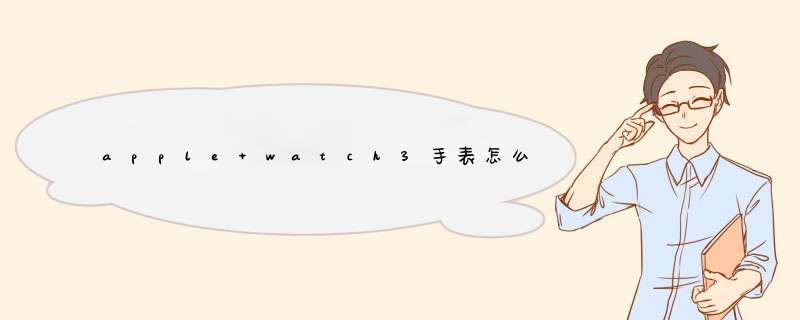
刚收到你们的 Apple Watch?还在苦苦等待它的到来?Apple Watch 作为一款全新的「最个人化」的设备,有很多地方待挖掘。本文笔者总结了 22 个常用的 Apple Watch *** 作小技巧,希望能够对于新入手 Apple Watch 的你有帮助。
开启省电模式如果你在不怎么频繁使用 Apple Watch 的时候担心它耗电过快,你可以手动开启「省电模式」。你只需要按住侧边按钮不放,然后滑动「省电模式」滑块即可进入。
默认唤醒上次使用的应用默认情况下,当你抬起手腕,Apple Watch将唤醒屏幕来显示时间。如果你更希望它唤醒后转至上次使用的原因程序,那么可以转到「设置」-「通用」-「抬起手腕时启用」部分,然后选择「上次使用的应用」项目即可。
调整文字大小Apple Watch 是如此精细小巧的设备,如果你觉得在Apple Watch 屏幕上查看文字显得吃力,你可以在「辅助功能」部分对其进行调整:转到「设置」-「亮度和文字大小」部分,然后根据自己的喜好来调整即可。
注:如果你对大文本显示情有独钟,你还可以选择一个专门内置的大文本表盘显示。
手掌覆盖来静音如果你启用了Apple Watch 的通知的话,在一些不方便的场合,你可以瞬间将其静音:那就是使用你的手掌覆盖住Apple Watch 屏幕三秒。转到 iPhone 上的 Apple Watch 应用程序,然后进入「我的手表」-「声音和触感」部分,然后开启「覆屏静音」项即可。
隐藏应用程序Apple Watch 初次上手的时候,你可能已经装了不少的第三方应用程序,但这些应用程序的图标会很快挤满你的Apple Watch 屏幕。你可以适当来隐藏 / 删除一些应用程序(预装的应用程序无法隐藏 / 删除)的第三方应用程序,你可以:
点击并按住 Apple Watch 屏幕上的应用程序图标后轻按图标上的「X」按钮;
在 iPhone 上打开Apple Watch应用,转到「我的手表」部分来隐藏 / 删除它们。
寻找 iPhone一觉醒来无法找到你的 iPhone 了?别担心,使用 Apple Watch 可以轻松找到。在你的表面上向上轻扫呼出 Glances 界面,然后向右清扫至最左边的设置页,按下最下方的寻找 iPhone 按钮,你的 iPhone 将回应手表的呼唤。
使用 Siri 进行 Handoff在Apple Watch 上使用 Siri 进行某些应用程序 *** 作的时候,被提示无法直接在Apple Watch 上完成,这时候 Siri 将会提示你转到 iPhone 上进行。这时候只需拿起你的 iPhone 点亮屏幕后,按住锁屏左下角的 Siri 图标向上轻扫即可。
选择「缩放」和「VoiceOver」的快捷方式缩放和 VoiceOver 可以设定为使用三击快捷呼出。转到 iPhone 上的Apple Watch 应用程序,然后在「我的手表」-「通用」-「辅助功能」-「辅助功能快捷键」部分,在这里你可以选择其中的选项。
在Apple Watch 上使用Siri 还可以直接打开或关闭 VoiceOver。
截屏在Apple Watch 上截屏的话非常简单:同时按下数码表冠和侧边按钮。截图将出现在你的 iPhone 上。
重启Apple Watch如果你的Apple Watch 表现诡异,你可以按住侧边按钮直到出现关闭选项滑块,然后滑动滑块即可;如果你的Apple Watch完全无响应,你可以同时按住数码表冠和侧边按钮,直到你看见屏幕上出现苹果的图标。
自定义表盘在时间显示页面使用 Force Touch,你就可以左右轻扫来从苹果提供的默认表面中进行选择,或选择「+」页面来保存自定义的表盘以备将来使用。
注:在自定义表面向上轻扫即可删除之。
上一页12 下一页 阅读全文
欢迎分享,转载请注明来源:内存溢出

 微信扫一扫
微信扫一扫
 支付宝扫一扫
支付宝扫一扫
评论列表(0条)